전 시간에는 전화를 스마트하게 사용하는 방법을 살폈습니다. 오늘은 메시지를 스마트하게 전달하고 관리하는 방법을 익히겠습니다.
메시지 보내기
메시지 앱에서 수신인을 선택하여 메시지를 입력합니다. 소리를 녹음해서 전송하려면 아래 이미지의 빨간 표시의 사운드부호를 누른 상태에서 녹음한 후 손가락을 뗍니다. 음성 녹음 아이콘은 메시지 입력란이 비어 있을 때만 나타납니다. 일단 문자 입력이 있고난 후에는 음성 입력이 안되기 때문에 메시지 작성 방법을 문자로 할 것인지, 음성으로 할 것인지 먼저 정하고 입력해야 하겠죠.
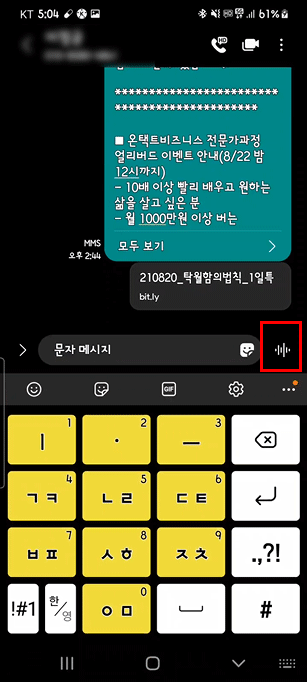
메시지가 입력된 후에는 [종이 비행기]아이콘을 눌러 메시지를 보냅니다.
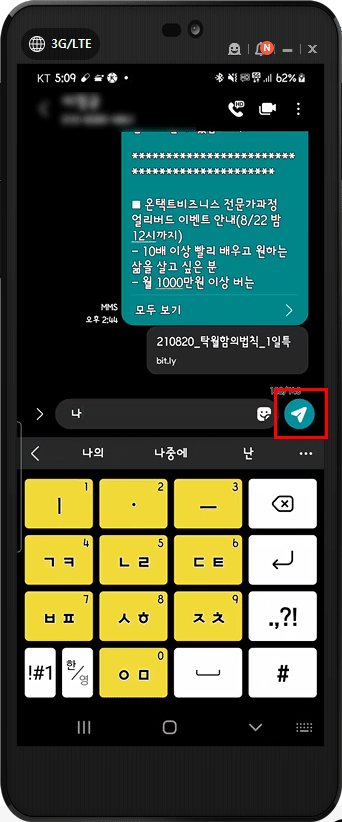
메시지 입력란 뒤에 있는 웃는 하얀 아이콘을 선택하면 이모지나 스티커를 선택하여 문자에 추가할 수 있습니다.
 |
 |
| 이모지를 활용 | 이모지를 선택한 화면 |
메시지 확인하기
메시지 앱에서 [대화]를 선택합니다. 메시지 목록 화면에서 원하는 연락처나 전화번호를 선택해서 메시지를 확인합니다. 메시지에 답장을 보내려면 메시지 입력란에 메시지를 적어 [종이비행기]를 눌러 보냅니다. 글자 크기를 조절하려면 화면을 두 손가락으로 누른 뒤 펴거나 오므리면 됩니다. 펴면 [줌인]이 되어 글자가 커지고, 오무리면 [줌아웃]이 되어 글자가 작아집니다.(줌인은 화면의 글자나 그림을 키운다는 의미, 줌아웃은 글자나 그림을 줄인다는 의미)
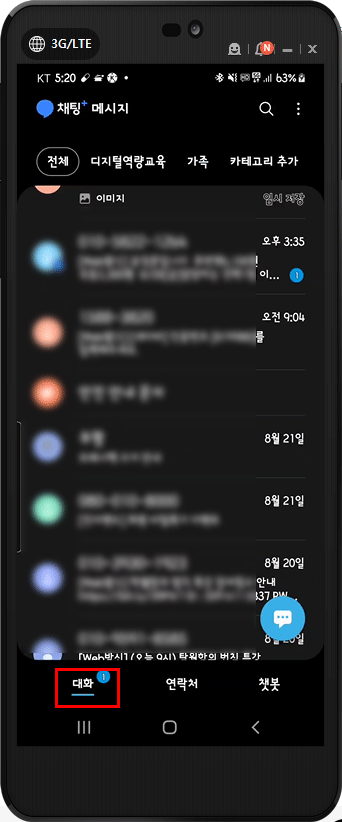
메시지 분류하기
메시지를 카테고리별로 분류해 간편하게 관리할 수 있습니다. 메시지 앱에서 카테고리 추가를 선택합니다. 카테고리에 추가할 메시지를 선택하여 범주별로 메시지를 관리할 수 있습니다.
 |
 |
 |
| 카테고리 추가 요구 | 카테고리 기록 | 메시지 선택 창 |
메시지 설정하기
메시지 앱에서 삼점[더보기]를 선택하여 설정으로 들어갑니다. 스팸 번호를 차단하거나, 알림 등을 설정할 수 있습니다. 발신번호 없는 메시지 차단이나 오래된 스팸 메시지 삭제를 선택하여 불필요한 메시지는 차단할 수 있습니다.
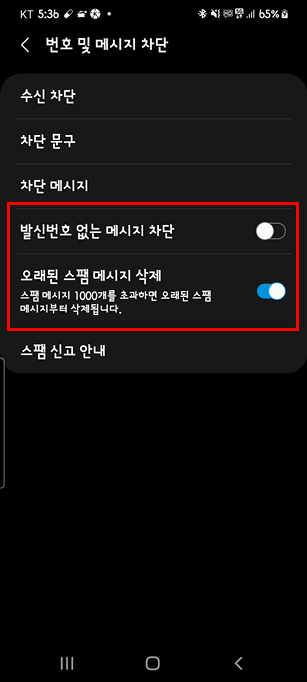
[채팅+] 사용하기
모바일 메신저처럼 일대일 또는 여럿이 동시에 채팅을 주고받거나, 사진과 동영상 등 대용량 파일을 간편하게 주고받을 수 있습니다.
- 메시지 앱을 실행해 연락처를 선택합니다. [채팅+]를 사용 중인 연락처에는 [ ]아이콘이 표시됩니다.
- 원하는 연락처를 선택합니다. 대화 상대를 추가하려면
 |
 |
| [전체] 연락처 145개 | [채팅+] 연락처 72개 |
챗봇이라는 항목이 따로 있습니다. 챗봇과 채팅이 가능하려면 [+]를 선택하여 채팅을 허락해야 챗봇과 소통을 할 수 있어요.
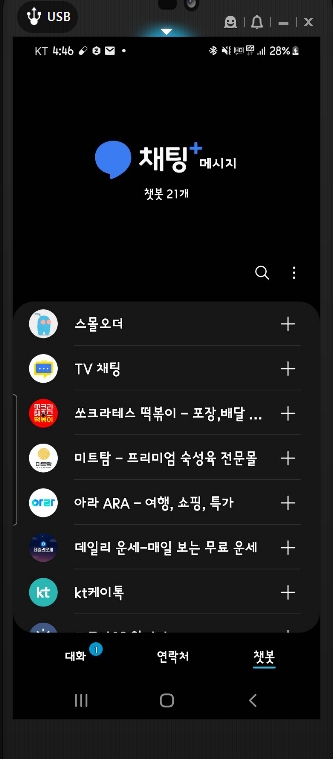
삼성 챗봇을 선택하여 추가했습니다. 폰이 삼성폰이라 상성전자와의 연락이 도움이 되리라 믿어서요.
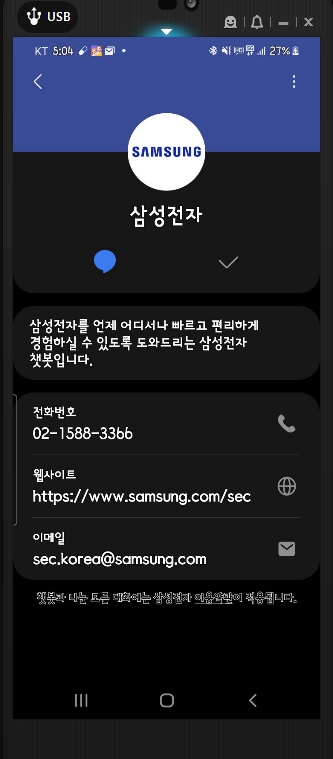
챗봇에 삼성전자를 추가했더니 메시지창의 [연락처]에 [내챗봇] 아래 [삼성전자]가 모습을 드러냈습니다.
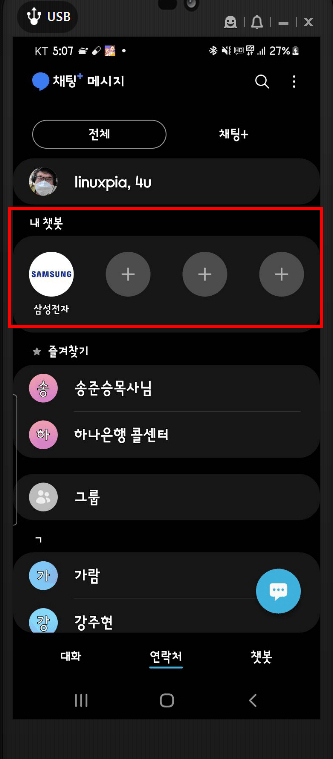
챗봇은 상대 로봇과 자동으로 채팅이 이뤄지며 긍금사항을 해결할 수 있어요.
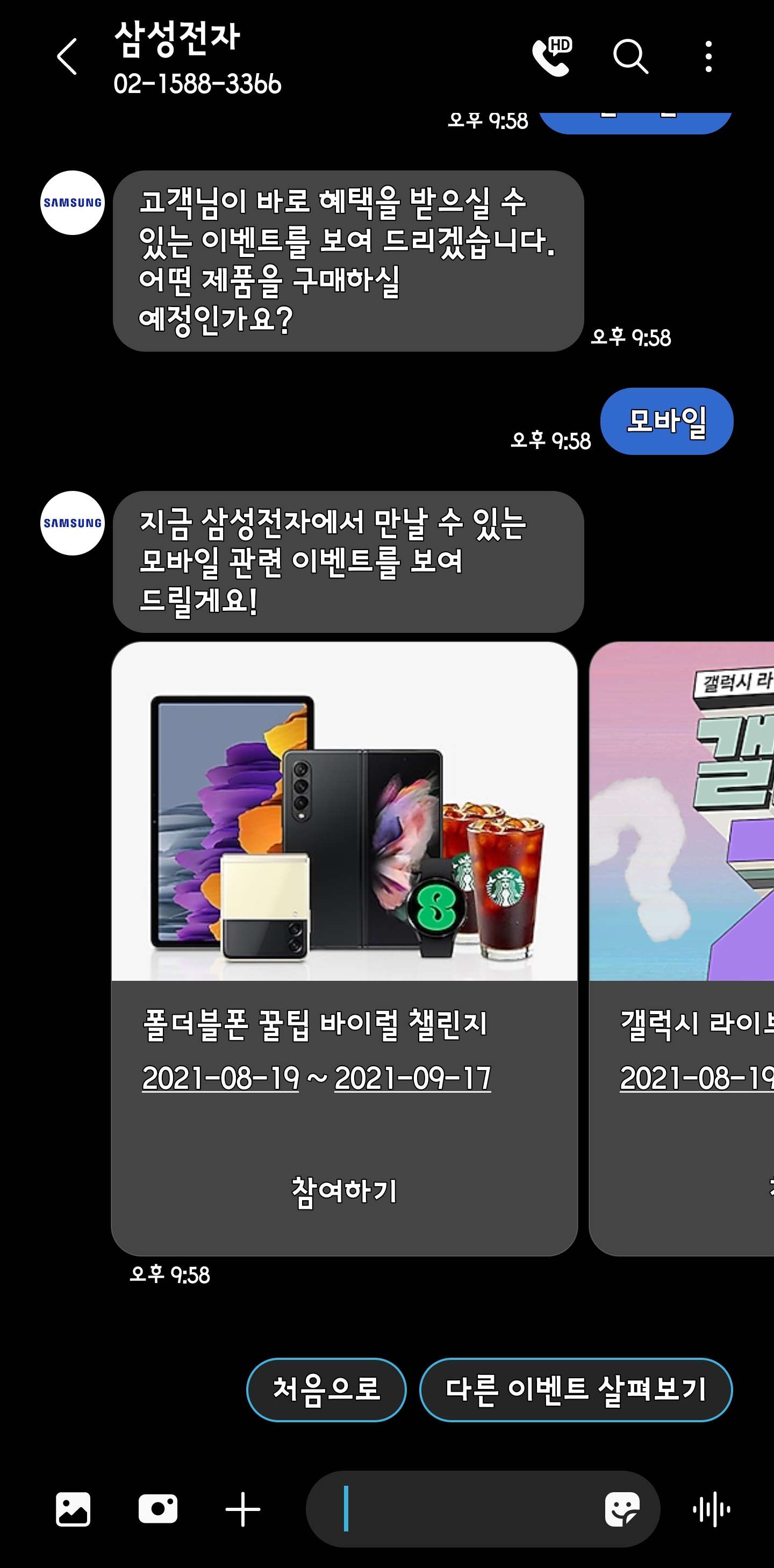
'백이형을 위한 스마트폰 기초' 카테고리의 다른 글
| 카카오맵에서 길찾기 (0) | 2021.08.29 |
|---|---|
| 메시지 앱에서 챗봇과 놀기 (0) | 2021.08.29 |
| 스마트폰 배경화면이 변경됐는데, 어떻게 해요? (0) | 2021.08.27 |
| 설정에서 팁과 사용 설명서 (0) | 2021.08.25 |
| 스마트폰에서 와이파이 사용하기 (0) | 2021.08.24 |




댓글